Im Jahr 2014 brachte Amazon sein Amazon Fire TV auf den Markt. Wie Sie alle wissen, handelt es sich dabei um eine Plug-in-Box, mit der Sie Ihre Lieblingsapps oder -sendungen per Streaming auf Ihren Fernseher übertragen und so unbegrenzte und anspruchsvolle Unterhaltung genießen können. Im selben Jahr brachte Amazon den Fire TV Stick auf den Markt. Er kann Fernsehsendungen, verschiedene Kanäle, Filme und mehr streamen. Außerdem können Sie ihn aus der Ferne einschalten und er unterstützt auch die Sprachsteuerung.
Außerdem kann Ihr Fire TV Stick auch eine perfekte Quelle für die Wiedergabe von Musik sein. Ja, Sie können jetzt Amazon Music auf Fire Stick abspielen. Sie können verschiedene Apps, einschließlich der Amazon Music App, aus dem Amazon App Store herunterladen und auf Ihrem Fire Stick installieren. Auf diese Weise können Sie Amazon Music-Wiedergabelisten direkt auf Ihrem Fire Stick mit Netzwerkverbindung anhören. Im Folgenden wird gezeigt, wie das geht, und zusätzlich wird eine weitere Lösung vorgestellt, um die Offline-Wiedergabe von Aamzon Music auf dem Fire Stick zu erreichen.

Teil 1. Wie können Sie Amazon Music direkt auf Fire TV bekommen?
Im Allgemeinen haben Sie einige Möglichkeiten, wie Sie Ihre Musik auf dem Fire TV hören können. Das Beste ist, dass Sie die Amazon Music App verwenden können, um alle Ihre Lieblingssongs zu streamen. Außerdem können Sie auch Apps wie YouTube oder Spotify herunterladen und auf dem Fire TV-Stick installieren, um Ihre Musik abzuspielen.
Sie müssen diese nicht herunterladen, da sie auf Ihrem Amazon Fire TV Stick vorinstalliert sind. Sie brauchen ihn nur einzuschalten, und die Musik, die Sie bei Amazon gekauft haben, steht Ihnen zur Verfügung.
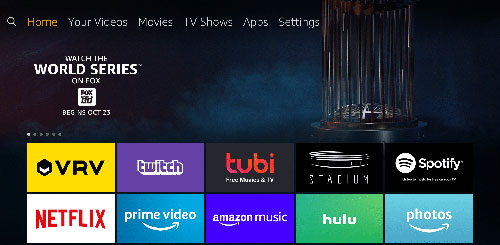
Mit der Amazon Fire Stick Music-Option erhalten Sie jedoch nur eine begrenzte Auswahl an Speicherplatz und können Ihre Musik nur online streamen. Wenn Sie Amazon Prime-Mitglied sind, können Sie etwa zwei Millionen Songs anhören. Wenn Sie jedoch ein Amazon Music Unlimited-Abonnement haben, können Sie mehr als 40 Millionen Songs genießen.
Wie greift man auf die Amazon Music Library auf dem Fire TV Stick zu?
Schritt 1: Öffnen Sie die Amazon Music App aus dem App-Menü;
Schritt 2: Klicken Sie auf das Amazon Music-Logo. Wählen Sie die App aus, und finden Sie Ihre Lieblingsmusik;
Schritt 3: Um Amazon Music auf dem Fire TV Stick abzuspielen, drücken Sie die "Play"-Taste. Sobald Sie "Play" drücken, zeigt Ihnen die App "Now Playing" mit einem Fortschrittsbalken und dem aktuellen Lied. Genießen Sie Ihre Lieblingsmusik in fantastischer Qualität.
Denken Sie daran, dass die App im Hintergrund weiterläuft, wenn Sie sich vom Bildschirm wegbewegen, ohne dass das Lied unterbrochen wird. Sie können auch andere Aufgaben auf Ihrem Fire TV erledigen, während Sie Amazon Fire TV Music hören.
Teil 2. Wie man Amazon Music auf Fire TV Offline unbegrenzt nutzen kann
Es besteht kein Zweifel, dass das Abspielen von Amazon Fire Stick Music eine großartige Möglichkeit ist, Ihre Lieblingsmusik zu genießen. Mit dem Fire TV Stick erhalten Sie nur 8 GB Speicherplatz, was nicht genug ist, um Musik und andere Daten zu speichern. Außerdem gibt es eine weitere Einschränkung: Sie können die Songs nicht offline mit Ihrem Fire TV Stick abspielen. Wie kann man also mit solchen Problemen umgehen? Wie können Sie unbegrenzt Lieder von Amazon Music herunterladen? Nun, an dieser Stelle können Sie AudFree Amazon Music Converter verwenden.
Dieses großartige Tool wurde für den Amazon Music Download entwickelt und hat die Fähigkeit, Amazon Music Wiedergabelisten, Alben, Interpreten, etc. von jedem Amazon Abonnement mit verlustfreier Musikqualität lokal zu speichern. Je nach Bedarf können Sie Amazon Music in MP3, WAV, AAC, FLAC, M4A, M4B konvertieren und weitere Ausgabeparameter für ein besseres Hörerlebnis einstellen. Nach der Konvertierung erhalten Sie die Erlaubnis, Amazon Music offline für immer auf Fire TV ohne Einschränkungen zu genießen.
AudFree Amazon Music Converter

- Laden Sie Musik von Amazon mit verlustfreier Qualität herunter
- Konvertieren Sie Amazon Music in gängige Audioformate mit 5facher Geschwindigkeit
- Anpassen der Ausgabeoptionen wie Bitrate, Abtastrate usw.
- Schutz der originalen ID3-Tags vor Beeinträchtigung während der Konvertierung
- Schritt 1Öffnen Sie AudFree und melden Sie sich bei Amazon an
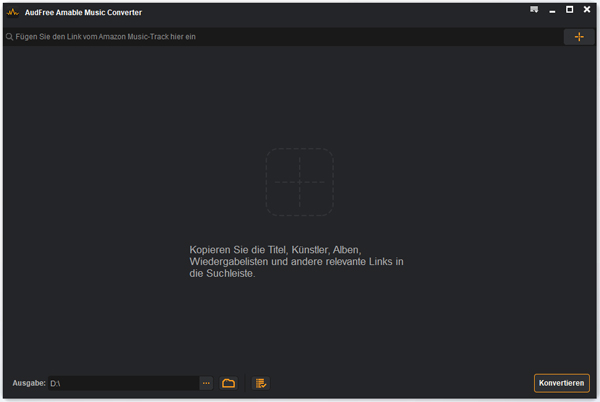
- Zuerst müssen Sie den AudFree Amazon Music Converter installieren und dann öffnen. Dann wird die Amazon Music Desktop-App angezeigt. Suchen Sie die Option "Anmelden" und klicken Sie darauf, um sich bei Ihrem Amazon Music-Konto anzumelden.
- Schritt 2Ausgabeformat für Amazon Music anpassen

- Klicken Sie in diesem Schritt auf das Drei-Linien-Symbol und gehen Sie zu "Einstellungen" und dann auf die Option "Konvertieren", um das Ausgabeformat einzustellen. Sie können je nach Bedarf MP3, M4A, FLAC, AAC, etc. wählen. Bei den gängigen Formaten wie MP3, M4A usw. können Sie den Kanal, die Abtastrate und die Bitrate frei einstellen, um die Audioqualität zu verbessern. Nachdem Sie den Ausgabepfad festgelegt haben, tippen Sie auf "OK", um die Ausgabeeinstellungen zu speichern.
- Schritt 3Amazon Music-Wiedergabeliste in AudFree laden

- Finden Sie eine Wiedergabeliste oder ein Album, das Sie auf dem Fire Stick von Amazon Music genießen möchten. Klicken Sie auf das Drei-Punkte-Symbol und wählen Sie "Teilen", um den Link zum Titel zu kopieren. Fügen Sie dann den Link in die Suchleiste von AuFree ein und tippen Sie auf das "+"-Symbol, um die ausgewählten Songs hochzuladen.
- Schritt 4Amazon Music für Fire Stick herunterladen

- Zum Schluss klicken Sie einfach auf die Schaltfläche "Konvertieren", damit AudFree den Konvertierungsprozess startet. Während der Konvertierung können Sie zurück zur Amazon Music-Bibliothek gehen, um andere Wiedergabelisten zum lokalen Speichern auszuwählen. Wenn Sie fertig sind, suchen Sie den konvertierten Amazon Music-Ordner und übertragen Sie Amazon Music auf USB. Schließen Sie dann den USB an den Fire TV Stick an, um Amazon Music offline ohne Premium zu hören.
Teil 3. Das Fazit
Also, worauf warten Sie noch? Während Sie Amazon Music auf dem Fire Stick genießen, können Sie jetzt die Musik offline mit AudFree Amazon Music Converter genießen. Folgen Sie einfach den oben aufgeführten Schritten, und Sie können die Lieder leicht konvertieren. Wir wünschen Ihnen ein wahres Fest von Amazon Music auf Ihrem Fire TV.
Mar 17, 2023 3:20 PM
Gepostet von Roger Kelly zu Amazon Music Tips











